本文共 4762 字,大约阅读时间需要 15 分钟。
上篇博客《》中已经提到了,App间的数据共享可以使用KeyChian来实现。本篇博客就实战一下呢。开门见山,本篇博客会封装一个登录用的SDK, 该登录SDK中包括登录、注册、忘记密码等功能,当然该SDK中包括这些功能的UI、数据验证等业务逻辑、网络请求、数据存储等等。当然此处的登录SDK是一个简化版的,真正的登录SDK比这个考虑的东西要多的多,如果在加上多个App进行登录账号的共享的话,那么考虑的东西就更为复杂了。
本篇博客就先封装一个LoginSDK, 让后将该SDK植入到两个App中(一个暂且叫做“App One”, 另一个暂且称为“App Two”)。当App One登录成功后,当你在打开App Tow进行登录时,我们封装的LoginSDK会从KeyChain中取出App One的账号进行登录。前提是这两个App设置了Keychain Share。废话少说,进入今天的主题。
一、功能总述
在博客开始的第一部分,我们先来看一下我们最终要实现的效果。下图中所表述的就是我们今天博客中要做的事情,下方的App One和App Two都植入了我们将要封装的LoginSDK, 两个App中都设置了Keychain Share。当App One通过我们的LoginSDK登录后,在启动App Two时,会去检索是否有账号以及在分享的Keychain中存储了,如果有的话,那么不会弹出“登录”界面,直接进行隐式登录。当然上述这些工作都是在我们的LoginSDK中进行做的事情。
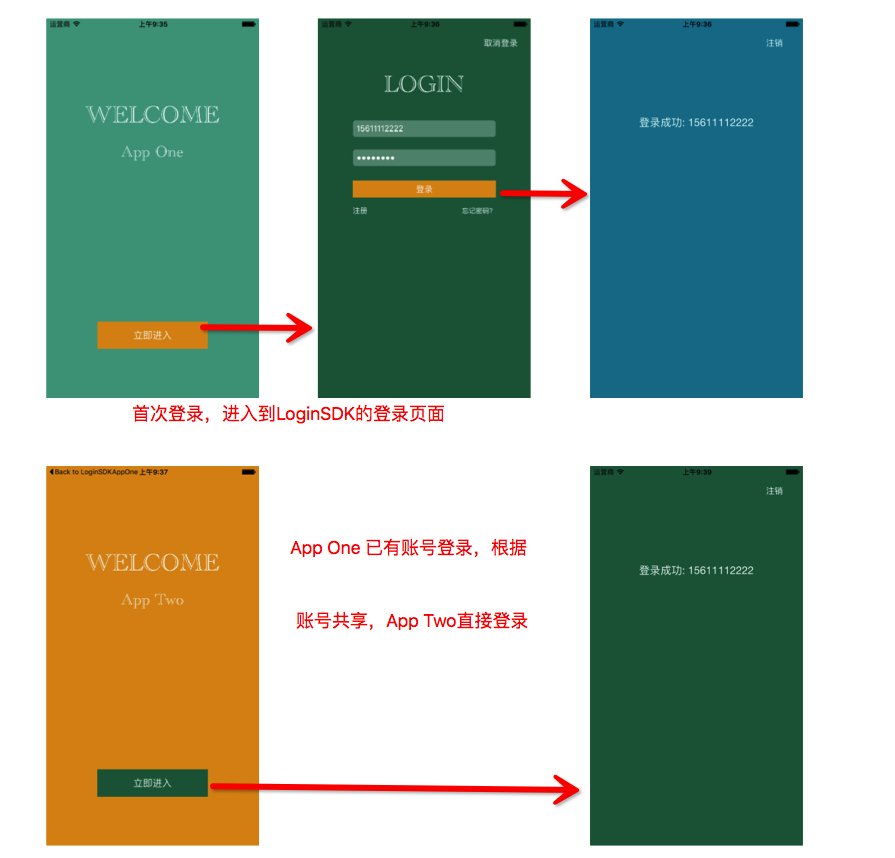
本部分算是本篇博客的一个综述吧,从下方截图中,我们能清楚的看到上述的两个App中都植入了我们接下来要封装的SDK。LoginSDK.framework就是我们封装的登录静态库,其中提供了用户所调用的API。
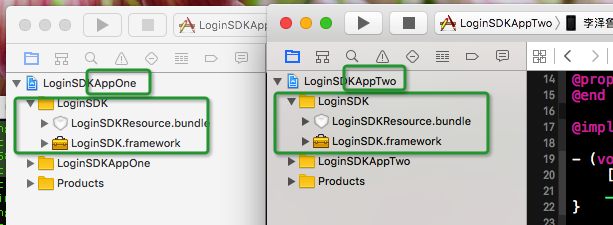
下方这个截图中的内容就是用户所调用LoginSDK的API。因为我们做的只是一个Demo,所以下方的API接口比较简单,如果你要和现实App中真正的需求和业务逻辑整合到一块,那么封装一个登录用的SDK是非常麻烦的。因为我考虑过把我们团队所开发的几个App中的登录模块封装成SDK, 仔细考虑了一下,东西还是蛮多的。扯远了,不过今天这个Demo还是可以提供一个大体思路的。
下方API的对象是通过单例来获取的,如果是首次登录的话,就需要调用getLoginViewController这个方法来获取登录页面,并且这个函数需要提供一个Block参数,这个Block参数用来处理登录成功后的事件。而登录失败等事件就在我们SDK中自行处理了。
checkHaveLogin方法是用来检查是否已经有账号登录过,该方法需要提供两个Block,一个是登录成功要执行的Block,一个是没有已登录账号时执行的Block。当执行该方法时,如果之前有账号登录过的话,就直接进行隐式登录,登录成功后执行loginSuccessBlock。之前如果没有账号在此设备上登录就执行noAccountBlock, 来处理首次登录的事件。
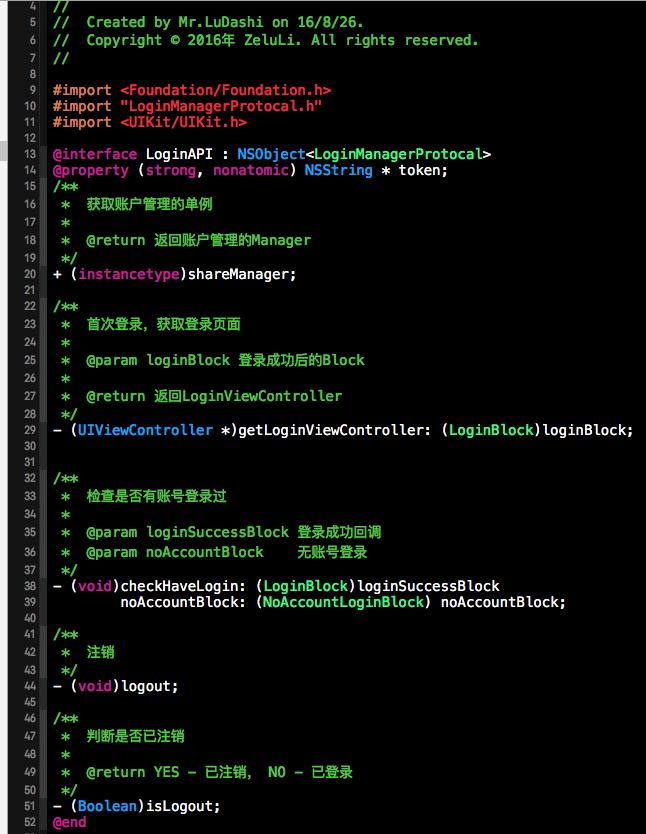
该部分先聊这么多,接下来会根据上述的知识点详细的展开。
二、LoginSDK的封装
在封装LoginSDK之前呢,SDK的源代码以及所依赖的资源得准备好对吧。下方截图就是我们LoginSDK的源代码,下方绿框中的部分是留给用户使用的API, 而黄框中的部分就是我们这个SDK所依赖的资源了,虽然此处只用一个Storyboard,我们还是有必要将该资源文件打包成Bundle文件提供给用户的。而其他源代码SDK的用户是看不到的。源码准备好,测试完毕后,接下来我们就要进行SDK的封装了。
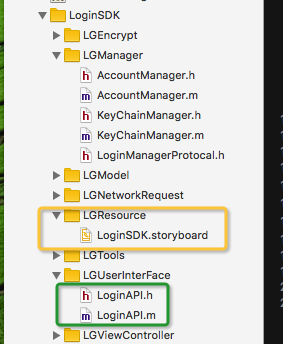
1.创建iOS Framework工程
首先我们需要创建一个iOS的CocoaTouch工程,点击Next,输入我们Framework的名字即可。下方我们暂且将该Framework的名字命名为“CreateLoginSDKFramework”。如下所示:
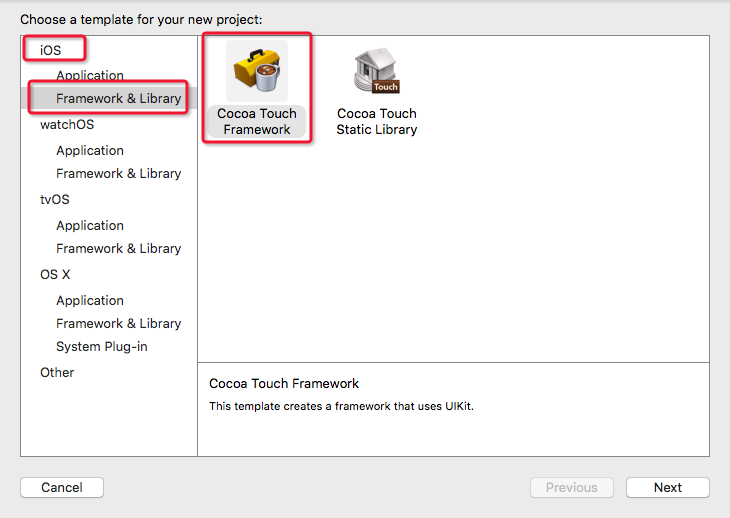
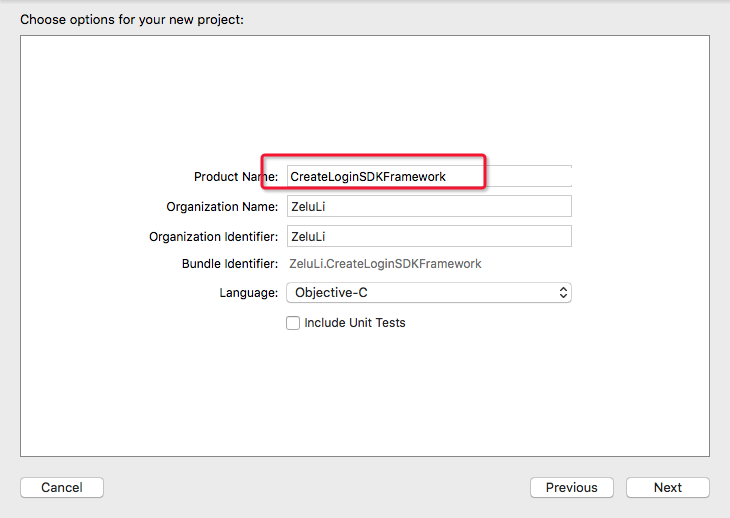
2.设定兼容版本
创建完工程后,我们要选择“Deployment Target”, 此处我们选择的是8.0。也就是说此处我们封装的SDK所支持的iOS系统版本是iOS8.0+。
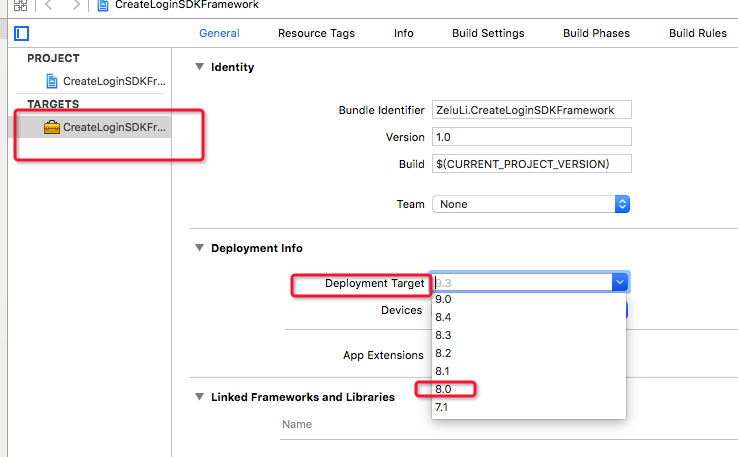
3.选择“静态库”
我们创建的framework默认是动态库,所以我们要讲Mach-O Type设置为静态库“Static Library”,如下所示。
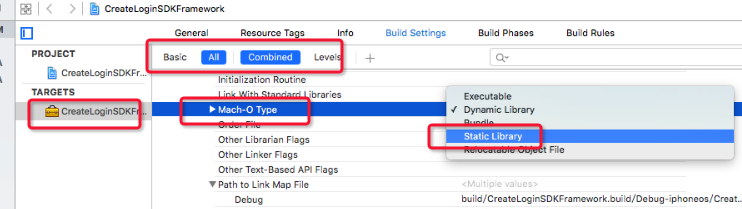
4.引入源代码并进行编译
配置好上述选项后,接下来我们就需要将我们事先准备好的SDK源代码引入到我们的Framework的工程中进行编译了,在编译之前我们要选择SDK用户可以看到的文件。下方截图中就是在Build Phases下的Headers中进行设置的。将用户可以看到的头文件房子Public中,用户看不到的放在Project中。如下所示。
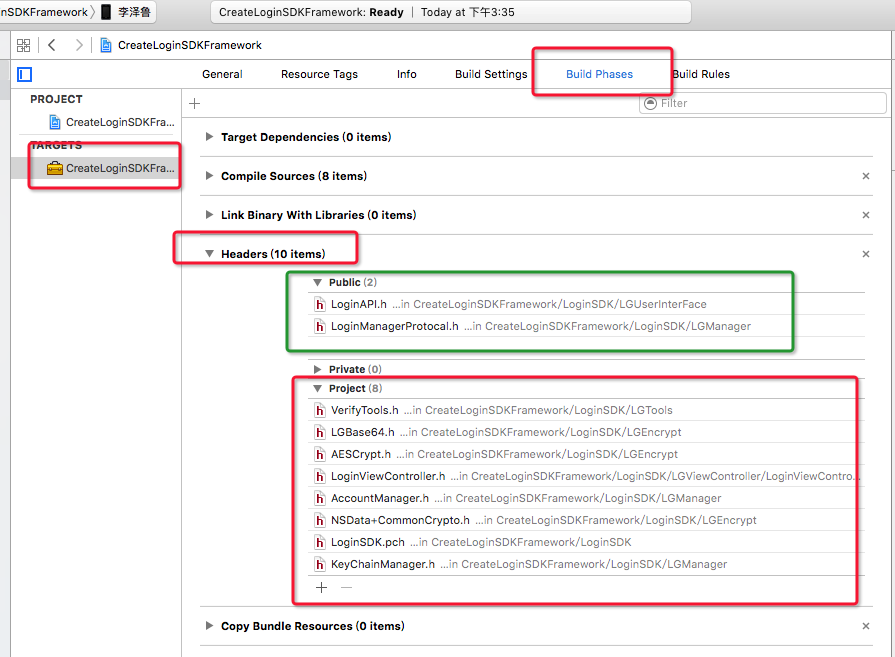
5.编译
上述设置和配置完毕后,我们就要对我们的Framework工程进行编译了。先选择模拟器进行编译,然后选择真机进行编译。编译完后,在Products下会生成相应的Framework, 然后通过Show in Finder进行查看即可。查看时,如果想看“模拟器”和“真机”的framework的话,在Show in finder后,需要前往上层文件夹查看。具体如下所示。
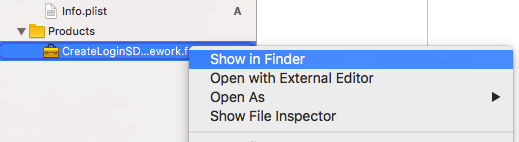
6.Framework的合并
因为在模拟器下编译会生成模拟器下使用的Framework,在真机下编译会生成真机使用的Framework。如果想我们生成的Framework既可以在真机下使用,也可以在模拟器下使用,那么我们需要将两个Framework进行合并。
下方截图中,这两个framework一个是真机生成的,另一个是模拟器生成的,我们做的事情就是将下方绿框中的两个文件进行合并。然后使用合并后的文件将下方的文件替换即可。替换后的framework就可以在模拟器和真机下进行使用了。
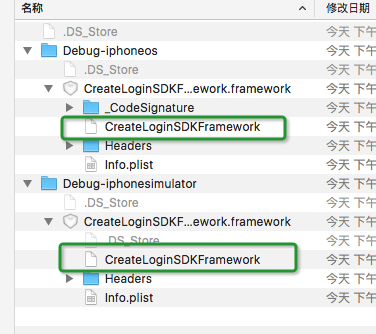
我们使用“lipo -create 模拟器framework路径 真机framework路径 -output 新的文件”命令将上述两个文件进行合并。下方就是合并上述两个文件的执行命令, 执行完下方命令后会生成合并后的文件,将上述文件进行替换即可。经过上述步骤,我们的Framework至此就封装完毕了。
![]()
三、封装Bundle
封装完Framework后,接下来我们要对Framework依赖的资源文件进行打包了。因为我们SDK中的界面是使用Storyboard做的,所以需要将Storyboard打包成Bundle资源文件与上述的Framework一起使用。如果我们SDK中需要一些图片资源的话,也可以进行一并打包。接下来我们就要对资源文件进行打包。
1.Bundle工程的创建
首先我们像创建Framework工程一样创建一个Bundle工程,因为iOS工程下方没有Bundle类型的工程,所以我们需要在OS X -> Framework & Library -> Bundle下面来创建我们的Bundle工程。选择完后,输出我们的Bundle文件的名称即可,如下所示:
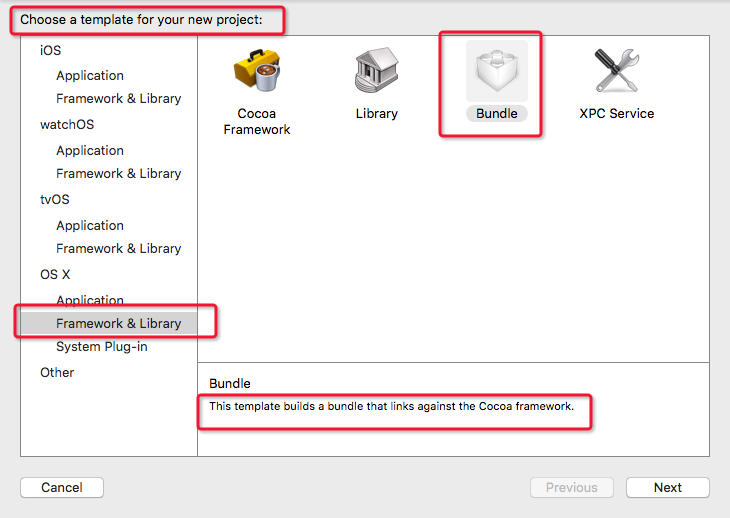
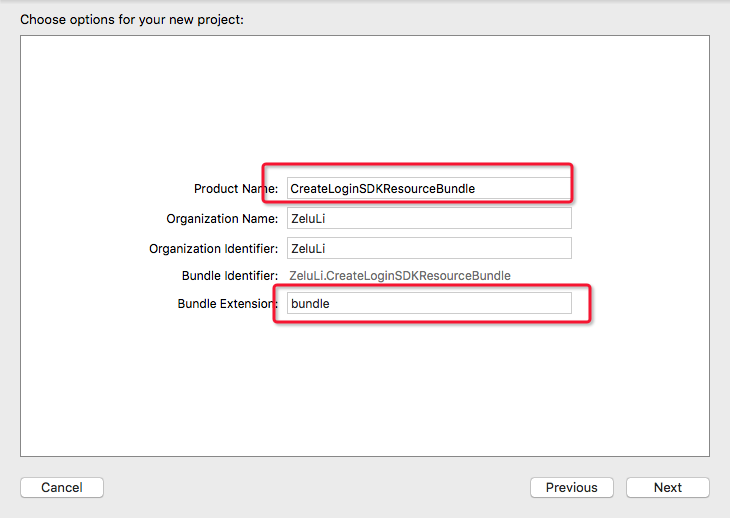
2. Bundle工程的配置
创建完Bundle工程后,我们要对其进行相应的配置。因为我们是选择OS X创建的Bundle,默认的Bundle是不能在iOS中使用的,所以我们得将Base SDK进行设置,选择相应的iOS版本即可,如下所示。选择完Base SDK后,我们还要像上面Framework的封装一样,设置一下要兼容的iOS版本(iOS Deployment Target), 在此就不做过多赘述了。
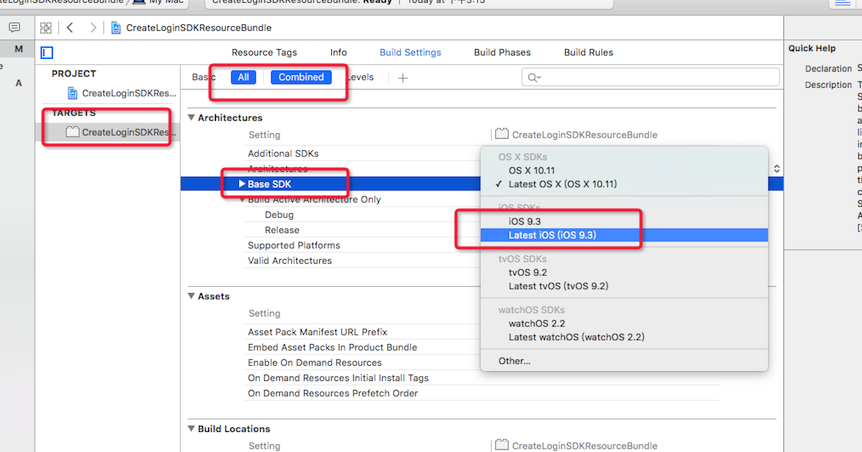
3.引入资源,进行编译
进行上述配置完后,接下来就是引入资源文件进行编译了,下方引入的资源文件就是我们的LoginSDK.storyboard。引入资源后,进行编译,编译后会在Products下面生成相应的Bundle资源文件,该文件就可以和我们的Framework进行使用了。
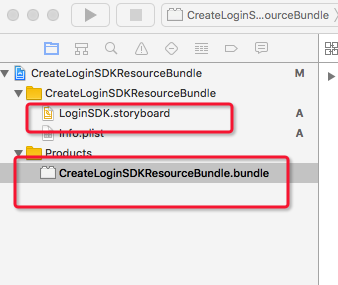
4.Bundle资源的加载
生成完Bundle资源文件后,我们在SDK的源代码中,要从Bundle资源文件中进行资源的加载。下方代码就是加载相应Bundle的代码。通过下方的宏定义,就可以通过“Bundle”的名字来加载Bundle。下方的LOGIN_SDK_BUNDLE就是我们要使用的Bundle资源文件的对象。
#define LOGIN_SDK_BUNDLE_NAME @"LoginSDKResource.bundle"#define LOGIN_SDK_BUNDLE_PATH [[[NSBundle mainBundle] resourcePath] stringByAppendingPathComponent: LOGIN_SDK_BUNDLE_NAME]#define LOGIN_SDK_BUNDLE [NSBundle bundleWithPath: LOGIN_SDK_BUNDLE_PATH]
下方代码就是从上述Bundle对象中加载相应的Storyboard。与我们之前的代码不同,之前我们是从MainBundle中加载的Storyboard,而现在我们是从指定的Bundle中来加载Storyboard。具体代码如下所示。

四、SDK的引入
SDK已经依赖的资源文件封装完毕后,接下来就是在其他App中使用了。在第一部分中的App One和App Two都引入了上述我们封装的LoginSDK。引入SDK步骤也是比较简单的,这和引入友盟,个推,微信支付,支付宝等等SDK的步骤差不多。下方就是我们引入SDK的步骤。
1.导入SDK并进行相关配置
导入SDK到我们的App工程后,我们要对其进行相应的配置。首先我们要对Framework Search Paths进行配置,也就是说告诉编译器我们的第三方SDK所在的位置。下方这个配置项在引入SDK后就默认存在的,如果没有的话就进行配置即可。
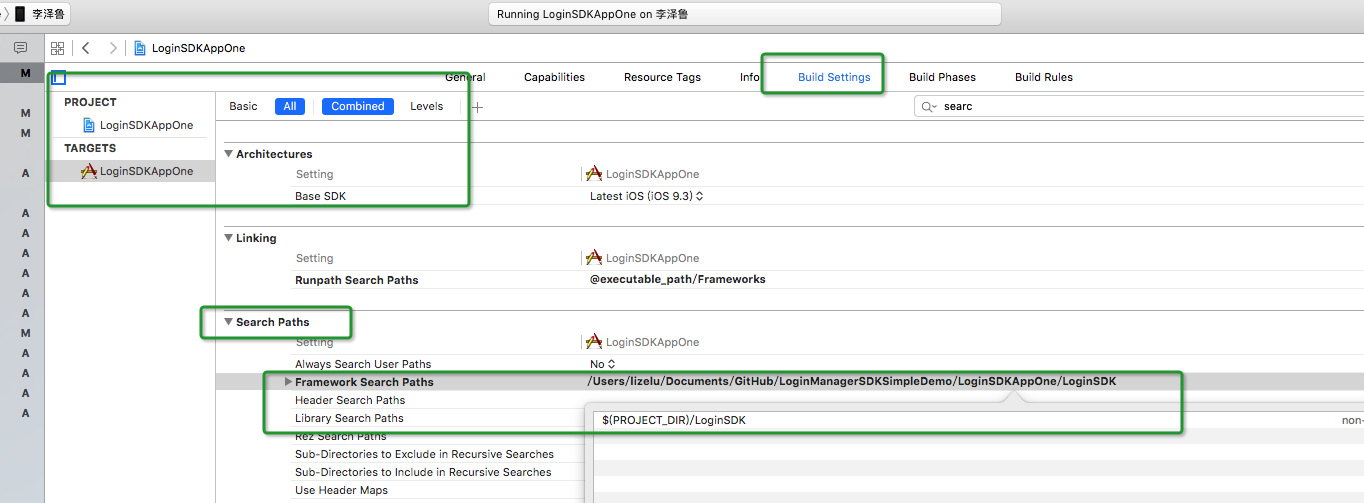
配置完路径后,接下来我们要在Other Linker Flags添加上-Objc和-all_load选项。这两个选项在之前的博客中也不止一次的提到过。-Objc这个flag告诉链接器把库中定义的Objective-C类和Category都加载进来。而-all_load会强制链接器把目标文件都加载进来,即使没有objc代码。根据上面介绍的,下方即使不添加-Objc这个选项,下方的工程也是可以正常运行的。
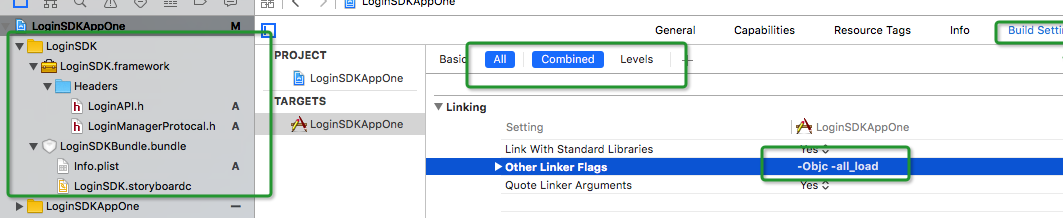
2.SDK的使用
配置完毕后,接下来就是在我们App中使用该SDK了。下方代码就是我们上述LoginSDK的使用方式,首先获取单例,然后检查是否登录,登录成功后根据Block回调跳转到首页,如果未登录,就通过LoginAPI获取登录页面进行登录。具体如下所示。
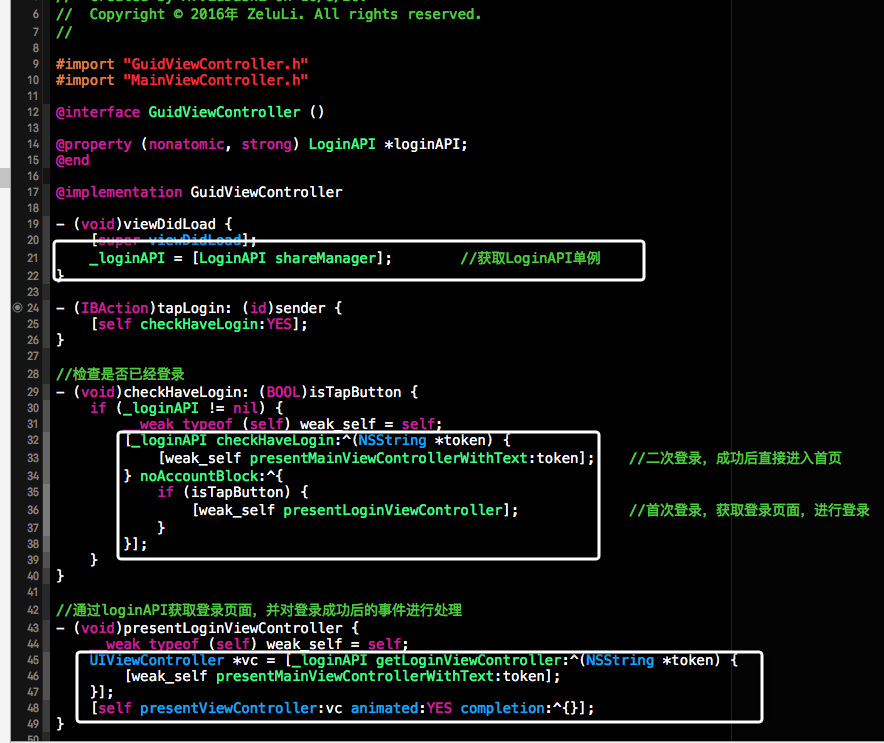
五、Keychain共享
关于Keychain共享的东西,我们可以看一下上一篇博客的介绍《》。而在本篇博客中,是对keychain共享的应用,在植入上述LoginSDK后,如果想多个App间进行账号共享的话,要在相应的App上添加Keychain Share的标示了。下方截图就是我们第一部分那两个App中所设置的Keychain共享的配置项了。具体如下所示。
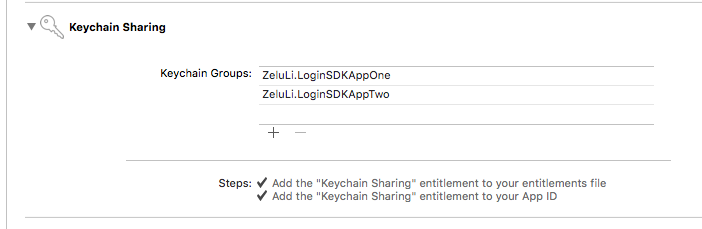
经过上面的所有步骤,我们封装了一个简单的LoginSDK, 并在多个App中进行植入,并且进行了账号共享。依照之前的风格,将本篇博客所涉及的所有内容都会在Github上进行分享,下方就是github分享地址。欢迎交流,上述内容有什么不足之处,欢迎批评指正,谢谢。
github分享地址:
转载地址:http://giroa.baihongyu.com/